Forfatter:
Gregory Harris
Oprettelsesdato:
7 April 2021
Opdateringsdato:
1 Juli 2024
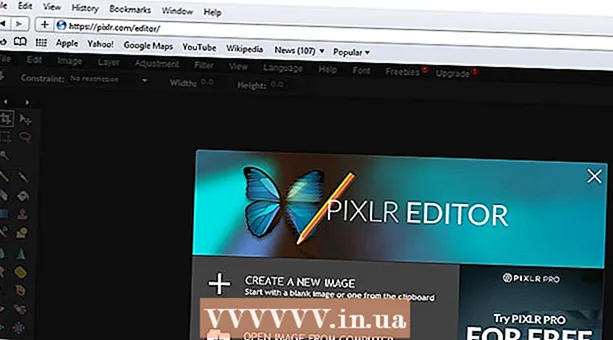
Indhold
- Trin
- Metode 1 af 5: På Google Chrome
- Metode 2 af 5: I Firefox
- Metode 3 af 5: I Microsoft Edge
- Metode 4 af 5: I Internet Explorer
- Metode 5 af 5: I Safari
- Tips
- Advarsler
Denne artikel viser dig, hvordan du aktiverer Flash Player i din computers browser. Flash Player afspiller Flash -indhold (video og grafik) på et websted. Flash Player kan aktiveres i indstillingerne for Google Chrome, Microsoft Edge, Internet Explorer og Safari, men for at gøre dette i Firefox skal du downloade Adobe Flash Player.
Trin
Metode 1 af 5: På Google Chrome
 1 Start Google Chrome
1 Start Google Chrome  . Klik på det runde rød-gul-grøn-blå ikon. Som regel er den placeret på skrivebordet.
. Klik på det runde rød-gul-grøn-blå ikon. Som regel er den placeret på skrivebordet.  2 Klik på ⋮. Det er i øverste højre hjørne af vinduet. En menu åbnes.
2 Klik på ⋮. Det er i øverste højre hjørne af vinduet. En menu åbnes.  3 Klik på Indstillinger. Du finder denne mulighed i menuen. Indstillingssiden åbnes i en ny fane.
3 Klik på Indstillinger. Du finder denne mulighed i menuen. Indstillingssiden åbnes i en ny fane.  4 Rul ned, og tryk på Yderligere ▼. Det er nederst på siden. Yderligere indstillinger åbnes.
4 Rul ned, og tryk på Yderligere ▼. Det er nederst på siden. Yderligere indstillinger åbnes.  5 Rul ned, og tryk på Indholdsindstillinger. Det er tæt på bunden af afsnittet om beskyttelse af personlige oplysninger og sikkerhed.
5 Rul ned, og tryk på Indholdsindstillinger. Det er tæt på bunden af afsnittet om beskyttelse af personlige oplysninger og sikkerhed.  6 Klik på Blitz. Det er midt på siden.
6 Klik på Blitz. Det er midt på siden.  7 Klik på den grå skyder ud for "Spørg altid"
7 Klik på den grå skyder ud for "Spørg altid"  . Det er tæt på toppen af siden. Skyderen bliver blå
. Det er tæt på toppen af siden. Skyderen bliver blå  - det betyder, at Flash -indhold åbnes med din tilladelse.
- det betyder, at Flash -indhold åbnes med din tilladelse. - Hvis skyderen allerede er blå, er Flash Player aktiveret.
- Du kan ikke aktivere automatisk afspilning af Flash -indhold i Chrome.
 8 Fjern blokeringen af webstedet (hvis det er nødvendigt). Følg disse trin for at aktivere Flash for et blokeret websted:
8 Fjern blokeringen af webstedet (hvis det er nødvendigt). Følg disse trin for at aktivere Flash for et blokeret websted: - find det websted, du har brug for, på listen "Bloker";
- tryk på "⋮";
- klik på "Fjern".
 9 Se Flash -indhold i Chrome. Fordi Chrome ikke automatisk afspiller Flash -indhold, skal du i vinduet Flash -indhold klikke på linket Klik for at aktivere Flash (eller et lignende link) og derefter klikke på Tillad, når du bliver bedt om det.
9 Se Flash -indhold i Chrome. Fordi Chrome ikke automatisk afspiller Flash -indhold, skal du i vinduet Flash -indhold klikke på linket Klik for at aktivere Flash (eller et lignende link) og derefter klikke på Tillad, når du bliver bedt om det. - Hvis du ser linket "Adobe Flash Player", skal du klikke på det for at aktivere Flash.
Metode 2 af 5: I Firefox
 1 Start Firefox. Klik på det orange rævikon på den blå kugle. Som regel er den placeret på skrivebordet.
1 Start Firefox. Klik på det orange rævikon på den blå kugle. Som regel er den placeret på skrivebordet.  2 Åbn Adobe Flash Player -webstedet. Gå til https://get.adobe.com/flashplayer/.
2 Åbn Adobe Flash Player -webstedet. Gå til https://get.adobe.com/flashplayer/. - Download Adobe Flash Player i Firefox, ikke en anden webbrowser.
 3 Fjern markeringen i alle felter i afsnittet Yderligere tilbud. I dette tilfælde installeres programmer, du ikke har brug for.
3 Fjern markeringen i alle felter i afsnittet Yderligere tilbud. I dette tilfælde installeres programmer, du ikke har brug for.  4 Klik på Installer nu. Det er en gul knap nederst til højre på siden.
4 Klik på Installer nu. Det er en gul knap nederst til højre på siden.  5 Klik på Gem filennår du bliver bedt om det. Adobe Flash Player -installationsfilen downloades til din computer.
5 Klik på Gem filennår du bliver bedt om det. Adobe Flash Player -installationsfilen downloades til din computer. - Du kan springe dette trin over afhængigt af dine Firefox -indstillinger.
 6 Luk Firefox, når installationsprogrammet downloades. Dette er vigtigt: Hvis du installerer Flash Player, mens Firefox kører, installeres Flash Player -pluginet ikke i Firefox, og du vil ikke kunne se Flash -indhold i Firefox -browseren, selvom Flash Player er installeret.
6 Luk Firefox, når installationsprogrammet downloades. Dette er vigtigt: Hvis du installerer Flash Player, mens Firefox kører, installeres Flash Player -pluginet ikke i Firefox, og du vil ikke kunne se Flash -indhold i Firefox -browseren, selvom Flash Player er installeret.  7 Installer Adobe Flash Player. Dobbeltklik på den downloadede installationsfil, og følg derefter instruktionerne på skærmen. Flash Player installeres, når du klikker på Udfør.
7 Installer Adobe Flash Player. Dobbeltklik på den downloadede installationsfil, og følg derefter instruktionerne på skærmen. Flash Player installeres, når du klikker på Udfør.  8 Luk Firefox -vinduet, der åbnes, og åbn det derefter igen. Gør dette først, når Adobe Flash Player er installeret.
8 Luk Firefox -vinduet, der åbnes, og åbn det derefter igen. Gør dette først, når Adobe Flash Player er installeret.  9 Klik på ☰. Det er i øverste højre hjørne af Firefox-vinduet. En menu åbnes.
9 Klik på ☰. Det er i øverste højre hjørne af Firefox-vinduet. En menu åbnes.  10 Klik på Tilføjelser. Denne indstilling er i menuen. En liste over Firefox-tilføjelser åbnes.
10 Klik på Tilføjelser. Denne indstilling er i menuen. En liste over Firefox-tilføjelser åbnes.  11 Gå til fanen Plugins. Det er på venstre side af siden.
11 Gå til fanen Plugins. Det er på venstre side af siden.  12 Slå automatisk afspilning af Flash -indhold til. Klik på "Enable On Demand" til højre for "Shockwave Flash", og vælg derefter "Always On" fra menuen.
12 Slå automatisk afspilning af Flash -indhold til. Klik på "Enable On Demand" til højre for "Shockwave Flash", og vælg derefter "Always On" fra menuen. - Spring dette trin over, hvis du vil have Firefox til at bede om tilladelse til at afspille Flash -indhold.
 13 Se Flash -indhold i Firefox. Hvis du har aktiveret automatisk afspilning af Flash -indhold, åbnes det, så snart du indlæser websiden.
13 Se Flash -indhold i Firefox. Hvis du har aktiveret automatisk afspilning af Flash -indhold, åbnes det, så snart du indlæser websiden. - Hvis du valgte indstillingen Aktiver på anmodning, skal du klikke på feltet Flash -indhold og derefter klikke på Tillad.
Metode 3 af 5: I Microsoft Edge
 1 Start Microsoft Edge. Klik på det hvide "e" -ikon på en blå baggrund eller på det mørkeblå "e" -ikon.Som regel er den placeret på skrivebordet.
1 Start Microsoft Edge. Klik på det hvide "e" -ikon på en blå baggrund eller på det mørkeblå "e" -ikon.Som regel er den placeret på skrivebordet.  2 Klik på ⋯. Det er i øverste højre hjørne af Edge-vinduet. En menu åbnes.
2 Klik på ⋯. Det er i øverste højre hjørne af Edge-vinduet. En menu åbnes.  3 Klik på Parametre. Du finder denne mulighed i menuen.
3 Klik på Parametre. Du finder denne mulighed i menuen.  4 Rul ned, og tryk på Se avancerede muligheder. Det er tæt på bunden af menuen Indstillinger.
4 Rul ned, og tryk på Se avancerede muligheder. Det er tæt på bunden af menuen Indstillinger.  5 Klik på den hvide skyder ved siden af "Brug Adobe Flash Player"
5 Klik på den hvide skyder ved siden af "Brug Adobe Flash Player"  . Du finder det øverst i menuen. Skyderen bliver blå
. Du finder det øverst i menuen. Skyderen bliver blå  - det betyder, at Flash Player nu er aktiveret i Microsoft Edge.
- det betyder, at Flash Player nu er aktiveret i Microsoft Edge. - Hvis skyderen allerede er blå, er Adobe Flash Player aktiveret.
- Microsoft Edge afspiller Flash -indhold automatisk, hvilket betyder, at din tilladelse ikke er påkrævet.
Metode 4 af 5: I Internet Explorer
 1 Start Internet Explorer. Klik på den blå e med en gul stribe. Som regel er den placeret på skrivebordet.
1 Start Internet Explorer. Klik på den blå e med en gul stribe. Som regel er den placeret på skrivebordet.  2 Åbn menuen "Indstillinger"
2 Åbn menuen "Indstillinger"  . Klik på det tandhjulsformede ikon i øverste højre hjørne af Internet Explorer-vinduet.
. Klik på det tandhjulsformede ikon i øverste højre hjørne af Internet Explorer-vinduet.  3 Klik på Tilføjelser. Det er tæt på toppen af menuen. Et nyt vindue åbnes.
3 Klik på Tilføjelser. Det er tæt på toppen af menuen. Et nyt vindue åbnes.  4 Gå til fanen Værktøjslinjer og udvidelser. Det er i øverste venstre side af vinduet.
4 Gå til fanen Værktøjslinjer og udvidelser. Det er i øverste venstre side af vinduet.  5 Åbn menuen Display. Det er i nederste venstre side af vinduet.
5 Åbn menuen Display. Det er i nederste venstre side af vinduet.  6 Klik på Alle tilføjelser. Denne indstilling er i menuen.
6 Klik på Alle tilføjelser. Denne indstilling er i menuen.  7 Vælg venligst Shockwave Flash -objekt. Rul ned, find indstillingen "Shockwave Flash Object", og klik derefter på den.
7 Vælg venligst Shockwave Flash -objekt. Rul ned, find indstillingen "Shockwave Flash Object", og klik derefter på den.  8 Klik på Tænde for. Du finder denne knap i nederste højre side af vinduet. Flash Player aktiveres.
8 Klik på Tænde for. Du finder denne knap i nederste højre side af vinduet. Flash Player aktiveres. - Hvis du ser knappen Deaktiver, er Flash Player allerede aktiveret i Internet Explorer.
 9 Klik på Tæt. Det er i nederste højre hjørne af vinduet. Ændringerne gemmes, og vinduet lukkes; Internet Explorer afspiller nu Flash -indhold.
9 Klik på Tæt. Det er i nederste højre hjørne af vinduet. Ændringerne gemmes, og vinduet lukkes; Internet Explorer afspiller nu Flash -indhold. - Internet Explorer afspiller Flash -indhold automatisk, hvilket betyder, at din tilladelse ikke er påkrævet.
Metode 5 af 5: I Safari
 1 Start Safari. Klik på det blå kompasikon i docken.
1 Start Safari. Klik på det blå kompasikon i docken.  2 Klik på Safari. Det er i øverste venstre hjørne af skærmen. En menu åbnes.
2 Klik på Safari. Det er i øverste venstre hjørne af skærmen. En menu åbnes.  3 Klik på Indstillinger. Det er i Safari -menuen. Et nyt vindue åbnes.
3 Klik på Indstillinger. Det er i Safari -menuen. Et nyt vindue åbnes.  4 Gå til fanen Websteder. Det er øverst i vinduet.
4 Gå til fanen Websteder. Det er øverst i vinduet.  5 Gå til fanen Adobe Flash player. Det er i afsnittet Plugins nederst til venstre i vinduet.
5 Gå til fanen Adobe Flash player. Det er i afsnittet Plugins nederst til venstre i vinduet.  6 Klik på "Når du besøger andre websteder". Det er i nederste højre side af vinduet. En menu åbnes.
6 Klik på "Når du besøger andre websteder". Det er i nederste højre side af vinduet. En menu åbnes.  7 Klik på Tænde for. Denne indstilling er i menuen. Nu vises Flash -indhold på alle sider, der ikke er i vinduet "Adobe Flash Player".
7 Klik på Tænde for. Denne indstilling er i menuen. Nu vises Flash -indhold på alle sider, der ikke er i vinduet "Adobe Flash Player". - Safari afspiller Flash -indhold automatisk, hvilket betyder, at din tilladelse ikke er påkrævet.
 8 Aktiver Adobe Flash Player på åbne websteder. Hvis der i hovedvinduet ved siden af et websted er en mulighed "Deaktiver", skal du klikke på det og derefter vælge "Aktiver" i menuen.
8 Aktiver Adobe Flash Player på åbne websteder. Hvis der i hovedvinduet ved siden af et websted er en mulighed "Deaktiver", skal du klikke på det og derefter vælge "Aktiver" i menuen.
Tips
- Flash -teknologi er forældet, men bruges stadig på nogle websteder.
- Når du aktiverer Flash, skal du opdatere din webside eller genstarte din browser for at afspille Flash -indhold.
Advarsler
- Flashindhold kan indeholde skadelig kode. Brug derfor en sikker browser (f.eks. Chrome, Firefox eller Safari), når du ser Flash -indhold.



